- Зохиолч Jason Gerald [email protected].
- Public 2023-12-16 11:28.
- Хамгийн сүүлд өөрчлөгдсөн 2025-01-23 12:27.
Компьютерийн дефрагментацийг хийснээр та өөрийн компьютерын хатуу дискний нэмэлт зайг өөрчилж, давуу талыг ашиглан гүйцэтгэлийг нь хурдасгах боломжтой. Mac OS X, Windows 8 гэх мэт шинэ үйлдлийн системтэй компьютерууд компьютерийг автоматаар дефрагментация болгодог бол Windows XP гэх мэт хуучин үйлдлийн системүүд гараар defrag хийх шаардлагатай болдог. Доорх алхмуудыг дагана уу.
Алхам
2 -р арга 1: Windows 7 ба Windows 8 дээр дефрагментаци хийх
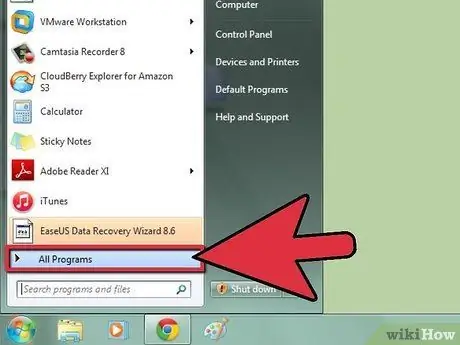
Алхам 1. "Start" цэс дээр дараад "All Programs" -ийг сонгоно уу. "
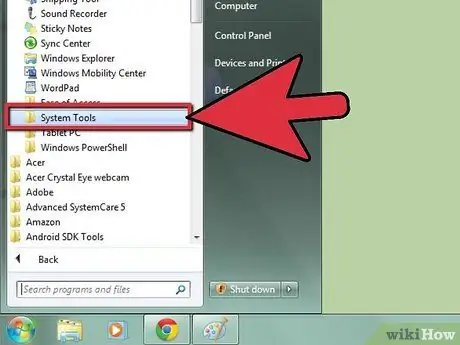
Алхам 2. "Дагалдах хэрэгсэл" -ийг нээгээд "Системийн хэрэгсэл" дээр дарна уу
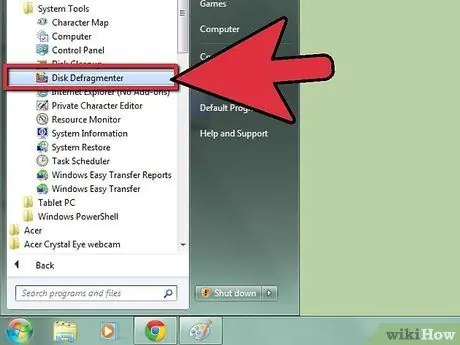
Алхам 3. "Disk Defragmenter" -ийг сонгоно уу. "
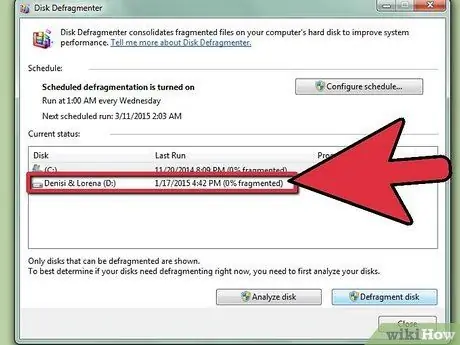
Алхам 4. Процессыг defrag хийхийг хүсч буй дискээ тодруулаарай
Жишээлбэл, хэрэв та компьютерынхаа үндсэн хатуу дискийг defrag хийхийг хүсвэл "(C:)."
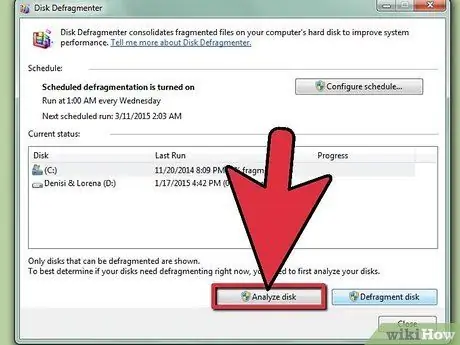
Алхам 5. "Дискийг шинжлэх" дээр дарна уу. "Компьютер нь драйверыг шинжилж, дефрагментацийн процессыг энэ үед хийхийг зөвлөж байгаа эсэхийг тодорхойлох болно.
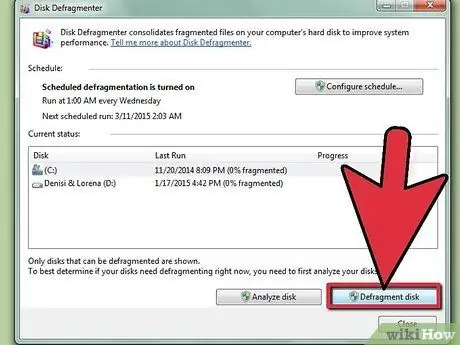
Алхам 6. Хэрэв компьютер дефрагментацийн процессыг гараар үргэлжлүүлэхийг танд зааж өгвөл "Дефрагмент диск" дээр дарна уу
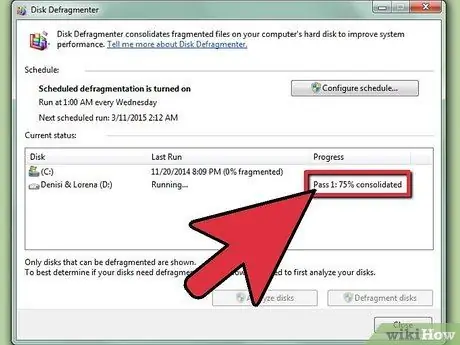
Алхам 7. Компьютерийн defrag процессыг дуусгахыг хүлээнэ үү
Дефрагмент хийх процесс нь таны хөтчийн төлөв байдлаас шалтгаалан хэдэн минутаас хэдэн цаг хүртэл үргэлжилдэг.
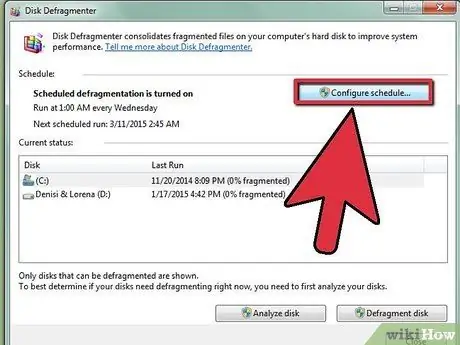
Алхам 8. Defrag процесс ажиллахаа больсон үед "Хуваарийг асаах" дээр дарна уу
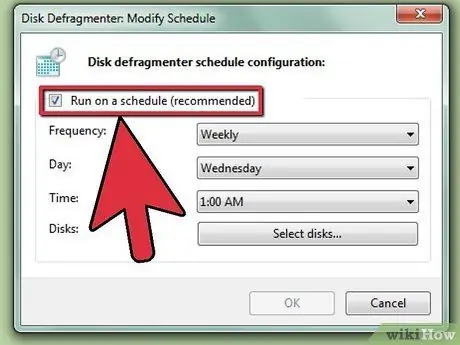
Алхам 9. "Цагийн хуваарь дээр ажиллуулах" -ын хажууд шалгах тэмдэг байгаа эсэхийг шалгаарай
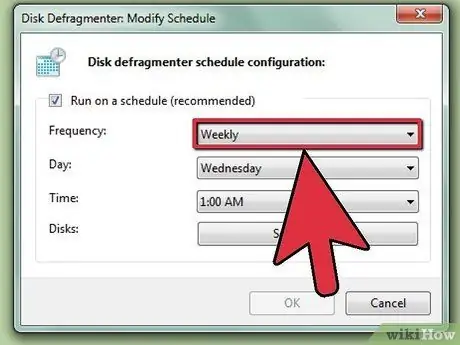
Алхам 10. Одооноос эхлэн компьютер автоматаар defrag хийхийг хүсч буй давтамж, огноо, цагийг тодорхойл
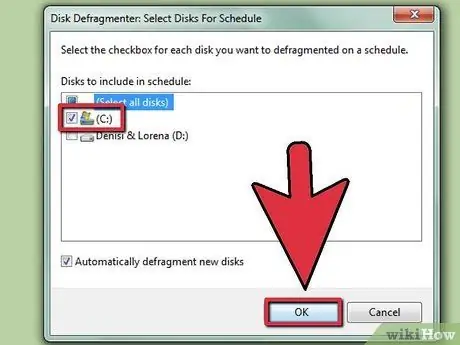
Алхам 11. "OK" дээр дараад "Close" гэсэн товчлуурыг дарна уу. "Компьютер Диск дефрагментаас гарах бөгөөд дефрагментаци нь таны заасан давтамж, огноо, цагийн дагуу компьютер дээр автоматаар ажиллах болно.
2 -ийн 2 -р арга: Windows XP дээр defrag хийх
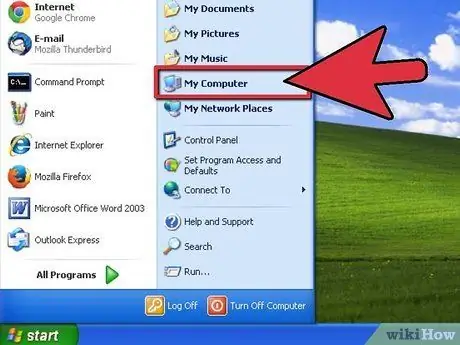
Алхам 1. "Эхлүүлэх" дээр дараад "Миний компьютер" дээр дарна уу
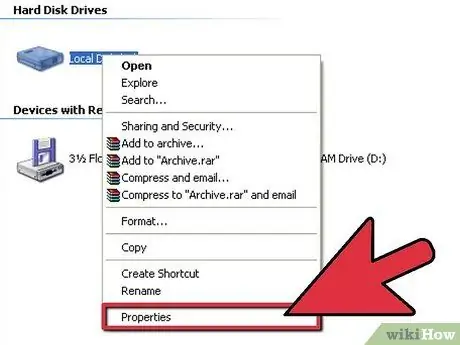
Алхам 2. "Локал диск" дээр хулганаа дараад хулганы баруун товчийг дарж, гүйлгэх цэснээс "Properties" -ийг сонгоно уу
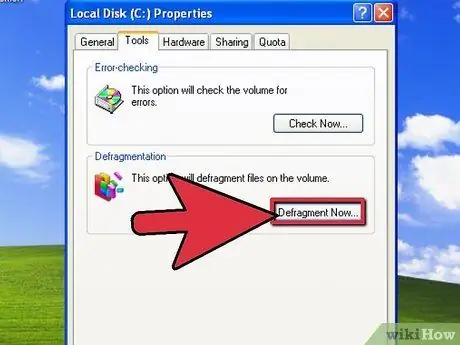
Алхам 3. "Хэрэгслүүд" таб дээр дарж, "Одоо дефрагмент хийх" дээр дарна уу
Дискний дефрагментатор нь ширээний компьютер дээр нээгдэнэ.
Алхам 4. Дефрагментацид оруулах драйверуудыг сонгоод "Анализ хийх" дээр дарна уу. Компьютер нь диск дээрх файл, фолдерт дүн шинжилгээ хийж, дискийг дефрагмент хийх шаардлагатай эсэхийг тодорхойлох болно.
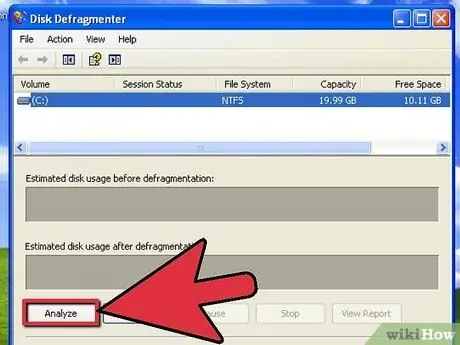
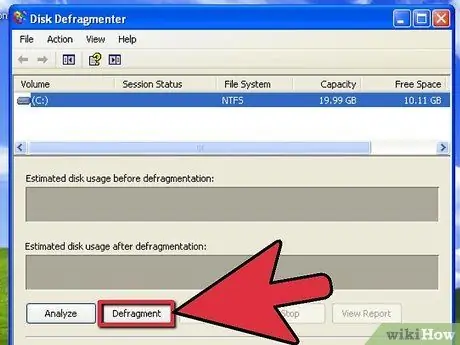
Алхам 5. "Defragment" дээр дарна уу
Драйвыг дефрагментацид оруулах нь таны компьютерийн төлөв байдлаас шалтгаалан компьютерт хэдэн минут эсвэл хэдэн цаг зарцуулдаг.

Алхам 6. "Хаах" дээр дарж Диск дефрагментатороос гарна уу
Зөвлөмж
Windows Vista хэрэглэгчдийн хувьд компьютер долоо хоног бүр автоматаар defrag хийх процессыг ажиллуулах болно. Хэрэв та Windows Vista дээр Диск дефрагмент хийх цаг, огноог өөрчлөхийг хүсч байвал "Хэрхэн: Windows 7 ба Windows 8 дээр дефрагментаци хийх" хэсэгт орсон нийтлэлийг дагаж хуваарийг өөрчилнө үү
Анхааруулга
- Хэрэв компьютер defrag процессыг ажиллуулахын тулд товлосон цагтаа эхлүүлээгүй бол компьютер нь Defragmenter -ийг ажиллуулахгүй. Компьютер нь defrag процессыг автоматаар гүйцэтгэхийн тулд урьдчилан тогтоосон хуваарийн дагуу компьютерээ орхисон эсэхээ шалгаарай.
- Хэрэв компьютер домэйнд байрладаг бол диск дефрагментаторыг ажиллуулахын тулд администраторын нууц үгийг оруулах шаардлагатай болж магадгүй юм. Дефрагмент процессыг гараар ажиллуулахад шаардлагатай нууц үгийг авахын тулд үүнийг домэйны сүлжээний админтай ярилцаарай.






